文章编号: 000116592
Så här konfigurerar du om en virtuell disk eller lägger till ytterligare hårddiskar.
摘要: Så här lägger du till ytterligare diskar i en virtuell disk eller konfigurerar om en virtuell disk
文章内容
说明
Följande artikel innehåller information om hur du expanderar och konfigurerar om en virtuell disk.
Om du redan har konfigurerat en virtuell disk (VD) måste du lägga till ytterligare diskar i diskgruppen för att öka kapaciteten som den här guiden innehåller stegen för hur du lägger till eller konfigurerar om den virtuella diskgruppen med hjälp av RAID BIOS.
Obs! Den här artikeln är en del av självstudiekurserna för servern: "RAID and Disks" läser du Dells kunskapsbasartikel PowerEdge-självstudiekurser: Fysiska diskar och RAID-kontroller (PERC) på servrar, för mer information.
Varning! Skapa alltid en verifierad säkerhetskopia av dina data innan du påbörjar någon åtgärd.
Obs! Omkonfigurering av virtuella diskar inverkar normalt på diskens prestanda tills omkonfigureringen är klar. Vi rekommenderar starkt att du utför proceduren under en underhållsperiod.
Steg:
- Öppna BIOS med F2 >Enhetsinställningar
 Bild 1: Expandera Virtual Disk 1
Bild 1: Expandera Virtual Disk 1
- Välj RAID-kontroller
 Bild 2: Expandera Virtual Disk 2
Bild 2: Expandera Virtual Disk 2
- I instrumentpanelsvyn väljer du Huvudmeny
 Bild 3: Expandera Virtual Disk 3
Bild 3: Expandera Virtual Disk 3
- Välj Virtual Disk Management
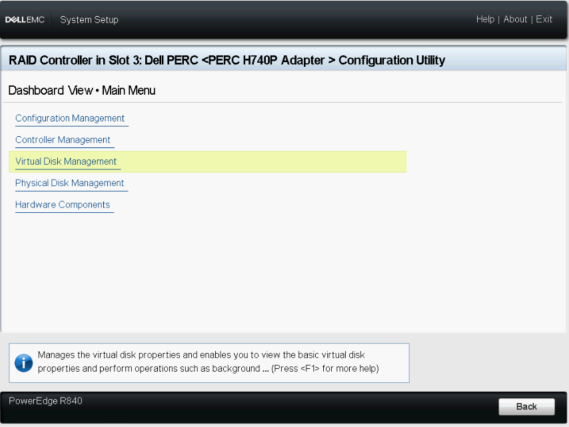
Bild 4: Expandera Virtual Disk 4
- Välj den virtuella disken som ändras
 Bild 5: Expandera Virtual Disk 5
Bild 5: Expandera Virtual Disk 5
- I listrutan väljer du Konfigurera om virtuella diskar och trycker på GO-knappen
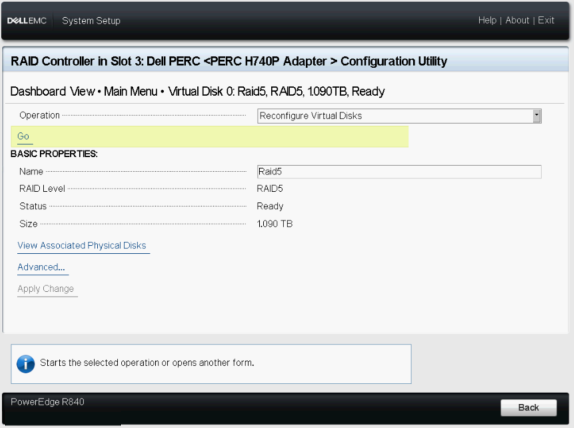
Bild 6: Expandera Virtual Disk 6
- Välj RAID-nivå och nivå och tryck på knappen Välj operation
 Figur 7: Expandera virtuell disk 7
Figur 7: Expandera virtuell disk 7
- Välj de diskar som ska läggas till på VD och tryck på knappen Apply Changes.
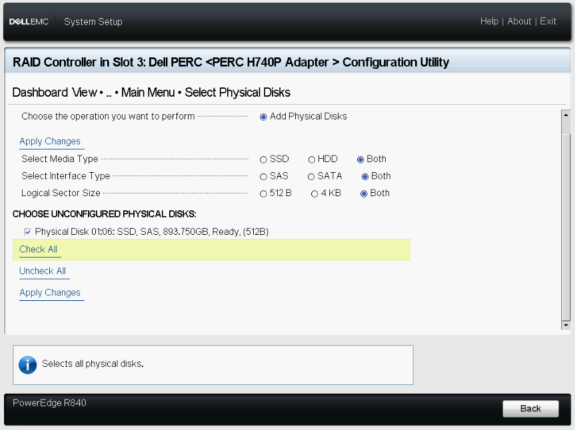
Bild 8: Expandera Virtual Disk 8
- Bekräfta åtgärden och klicka på JA.
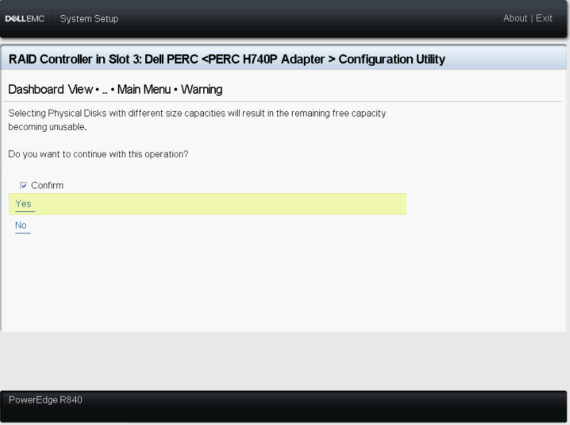
Bild 9: Expandera Virtual Disk 9
- Tryck på knappen Starta drift
 Figur 10: Expandera Virtual Disk 10
Figur 10: Expandera Virtual Disk 10
- Tryck på knappen OK för att slutföra operationen.
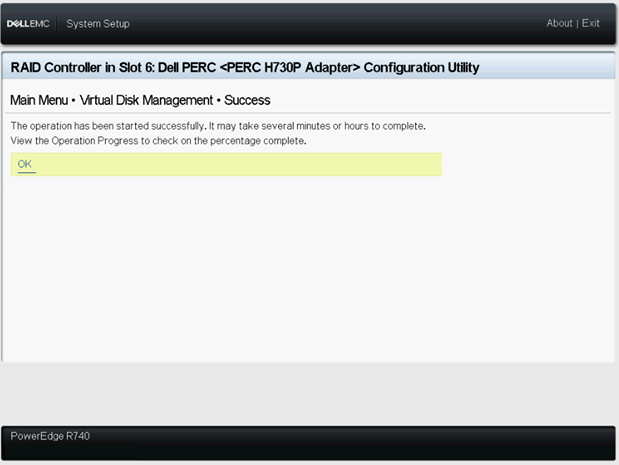
Bild 11: Expandera Virtual Disk 11
- Se status för den virtuella disken
 Bild 12: Expandera Virtual Disk 12
Bild 12: Expandera Virtual Disk 12
Obs! Om systemet startas om till operativsystemet påverkas systemets prestanda tills återskapandet har slutförts.
Relaterade artiklar:
- Den här artikeln är en del av självstudiekurserna för servern: "RAID och diskar"
- Utföra Online Capacity Expansion på PERC-styrenheter
- Dell OpenManage Storage Services 8.2 – RAID 10 – Expansion av virtuella diskar genom tillägg av fysiska diskar
文章属性
受影响的产品
PowerEdge R330, PowerEdge R340, PowerEdge R430, PowerEdge R440, PowerEdge R530, PowerEdge R530xd, PowerEdge R540, PowerEdge R630, PowerEdge R640, PowerEdge R6515, PowerEdge R720, PowerEdge R730, PowerEdge R730xd, PowerEdge R740, PowerEdge R740XD
, PowerEdge R740XD2, PowerEdge R7415, PowerEdge R7425, PowerEdge R7515, PowerEdge R830, PowerEdge R840, PowerEdge R930, PowerEdge R940, PowerEdge R940xa, PowerEdge RAID Controller H840, PowerEdge T30, PowerEdge T340, PowerEdge T430, PowerEdge T440, PowerEdge T640
...
上次发布日期
13 9月 2023
版本
6
文章类型
How To